
Страницы
Промо
Как скачать карты Google Earth в хорошем качестве с разрешением?
Как скачать карты Google Earth в хорошем качестве с разрешением? Как сохранить карты Google к себе на компьютер.
Еще давно я познакомился с такой программкой, как Google Earth. Очень интересная штуковина, куча снимков. нашел все места, где только бывал на снимках из космоса. Некоторые из снимков захотелось сохранить себе на компьютер, однако не тут-то было. Программа Google Earth урезает снимки в качестве до таких величин, что распечатать куда-либо такие фотки отпадает даже желание.
Полез в интернет и обнаружил клёвую программу SASPlanet на сайте https://sasgis.ru/.
Зашел на сайт, скачал и portable версию программы. Каково же было моё удивление. Google Earth нереально уступает SASPlanet. SASPlanet имеет кучу возможностей — GPS, KML, грамотный кеш. Если снимки были загружены хотя бы 1 раз, то в следующий раз они будут грузиться из кеша. Можно указать диапазон и загрузить в нужном масштабе все необходимые снимки. Потом смотреть их оффлайн. И самое главное — можно собрать и склеить любые снимки в одну большую фотку. В этом мануале я опишу, как сначала загрузить, а потом и сохранить себе карту любой местности. Итак, поехали...
Скачиваем бесплатную программу. Разархивируем и запускаем SASPlanet.exe. Портативную версию программы можно перетаскивать куда угодно или держать на флехе. Где бы вы ни были — все снимки, загруженные однажды, загружаться заново в следующий раз не будут. Трафик экономит нереально.
Скачали, запустили.
Нажимаем в меню. "Выделение -> Выделить прямоугольную область". И мышкой выделяем необходимую нам область, которую мы хотим сохранить. Выделили, область отметилась, и открылось окошко.
Прежде чем склеить снимки в один. Нам необходимо загрузить снимки. Выбираем масштаб и тип карты, который нам нужен. Выбрали, и нажали "Начать".
Откроется маленькое окошко с прогрессбаром, где будет отображаться процесс загрузки. По окончанию загрузки окошко закроется.
Снова заходим в меню. Выбираем "Выделение -> Предыдущее выделение".
Заходим во вкладку "Склеить". Выбираем наш масштаб и типа карты. Указываем необходимыве дополнительные настройки. Указывать нужно те же настройки, которые указывали при загрузке снимков. В конце жмём кнопку "Начать".
Откроется окошко.
Выбираем имя файла, размещение и тип файла.Я предпочел BMP без сжатия. И сохраняем.
Файл сохранен и готов к печати. ;)
Комментарии
| Комментарий от Руслан [ 27 мая, 2015, 10:59 ] |
Напишите подробно как разархивировать сей файл pl, пробовал strawberry perl — мелькнула командная строка и ничего более. |
| Комментарий от ndglook [ 18 мая, 2016, 12:59 ] |
вот верная ссылка — что то у них на сайте сломалось =/ |
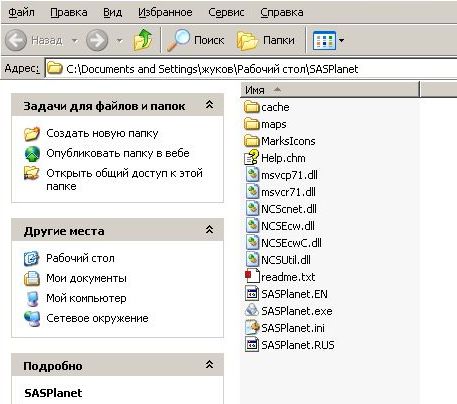
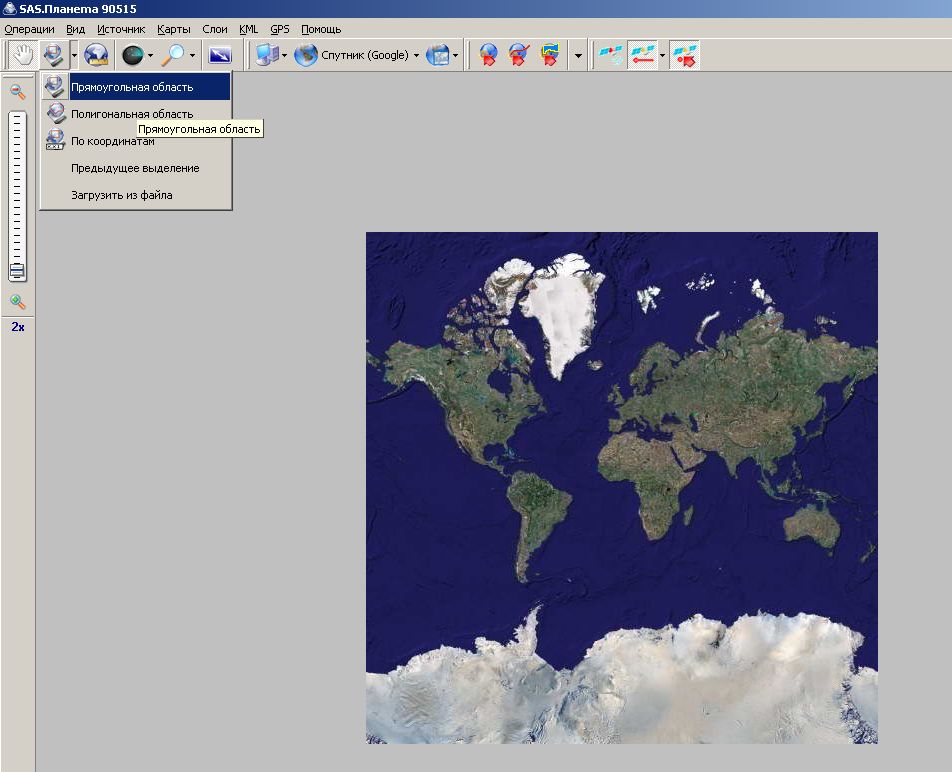


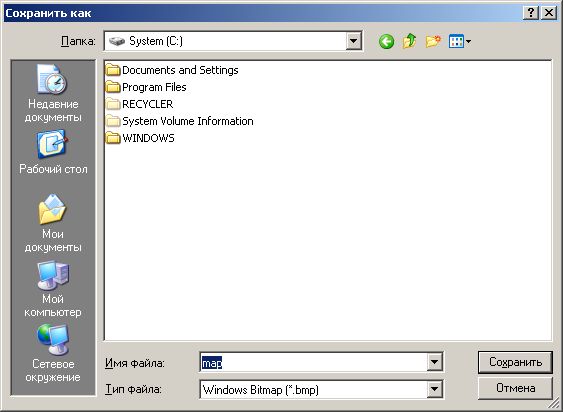
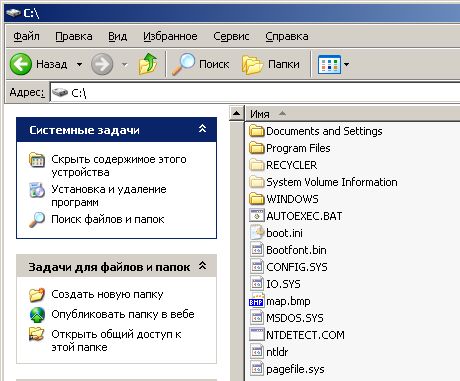
Написать комментарий